简介
本文档介绍在Firepower系统上重置admin帐户密码的说明步骤。
背景信息
Firepower管理中心(FMC)为命令行界面(CLI)/外壳访问和Web界面访问(如果可用)提供不同的管理员帐户(使用单独的密码)。受管设备(例如Firepower和自适应安全设备(ASA) Firepower服务设备)上的管理员帐户对于CLI访问、外壳访问和网络界面访问(如果可用)是相同的。
这些说明引用了Firepower管理中心。
注意:对Firepower管理中心CLI的引用仅适用于版本6.3+。版本6.4支持7000和8000系列设备。
Firepower威胁防御:重置管理员密码
要在Firepower 9300和4100平台上重置Firepower威胁防御(FTD)逻辑设备的丢失管理员密码,请执行通过FXOS机箱管理器更改或恢复FTD密码指南中的说明。
对于在Firepower 1000/2100/3100上运行的FTD设备,您必须重新映像设备。有关在这些平台上的重新映像过程,请参阅运行Firepower威胁防御的Firepower 1000/2100系列的Cisco FXOS故障排除指南。
对于在ASA 5500-X和集成安全设备(ISA) 3000型号上运行的FTD设备,必须重新映像设备。有关说明,请参阅《Cisco ASA和Firepower威胁防御设备重新映像指南》。
对于虚拟FTD设备,必须使用新部署替换设备。
物理设备的重新映像会清除其配置并将管理员密码重置为 Admin123。
除了在Amazon Web Services (AWS)上使用Firepower 7.0+的FTDv外,新的FTDv部署没有配置,管理员密码为 Admin123。对于在AWS上使用Firepower 7.0+的FTDv,新部署没有配置,也没有默认密码;您在部署时提供管理员密码。
- 如果重新映像使用 Firepower 设备管理器管理的 FTD 设备,有以下选项可供选择:
- 如果重新映像通过Firepower管理中心管理的FTD设备,以及FMC和运行版本6.3+的设备,则可以在重新映像之前使用FMC Web界面备份设备配置,并在重新映像之后恢复备份。有关详细信息,请参阅版本的《Firepower管理中心配置指南》。
注意:如果运行版本6.0.1-6.2.3,则无法备份FTD配置。如果运行版本6.3.0 ― 6.6.0,则FTD容器实例不支持从FMC Web界面进行备份和恢复。虽然可以在重新映像后从Firepower管理中心应用共享策略,但必须手动配置任何特定于设备的设置,例如接口、路由策略以及DHCP和DDNS设置。
ASA Firepower服务模块:重置管理员密码
您可以使用ASA常规操作CLI的session命令重置ASA Firepower模块CLI的管理员密码。如果ASA CLI的密码丢失,则可以按照ASA版本的CLI手册1:思科ASA系列常规操作CLI配置指南中的说明进行恢复。
重置通过ASA 5555-X的ASA 5512-X以及通过ASA 5516-X(软件ASA Firepower模块)和ISA 3000设备的ASA 5506-X上的管理员密码
要将ASA Firepower软件模块或ISA 3000设备的管理员用户重置为默认密码,请在ASA提示符下输入以下命令:
session sfr do password-reset
有关详细信息,请参阅您的ASA版本的思科ASA系列CLI手册2:思科ASA系列防火墙CLI配置指南。
重置ASA 5585-X系列设备(硬件ASA Firepower模块)上的管理员密码
要将 ASA FirePOWER 硬件模块的 admin 用户重置为默认密码,请在 ASA 提示符下输入以下命令:
session 1 do password-reset
有关详细信息,请参阅您的ASA版本的思科ASA系列CLI手册2:思科ASA系列防火墙CLI配置指南。
更改FMC和NGIPSv的CLI或外壳管理密码
使用以下说明重置这些管理员帐户的已知密码:
- Firepower管理中心:用于访问CLI或外壳的管理密码。
- 下一代信息保留系统虚拟(NGIPSv:用于访问CLI的管理员密码。
步骤:
- 通过SSH或控制台登录设备管理员帐户。
- 对于Firepower管理中心:
- 如果您的Firepower管理中心运行Firepower 6.2版或更低版本,则登录会让您直接访问Linux外壳。
- 如果您的Firepower管理中心运行Firepower版本6.3或6.4,且Firepower管理中心CLI未启用,则通过登录可以直接访问Linux外壳。
- 如果您的Firepower管理中心运行Firepower版本6.3或6.4,并且已启用Firepower管理CLI,则通过登录可以访问Firepower管理中心CLI。输入expert命令访问Linux shell。
- 如果您的Firepower管理中心运行Firepower版本6.5+,则登录后即可访问Firepower管理中心CLI。输入expert命令访问Linux shell。
- 对于受管设备,通过登录可以访问设备CLI。输入expert命令访问Linux shell。
- 在shell提示符下输入以下命令:
sudo passwd admin. - 出现提示时,输入当前 admin 密码以将权限提升为根访问权限。
- 为响应提示,输入两次新的管理密码。
注意:如果系统显示BAD PASSWORD消息,则此信息仅供参考。即使出现此消息,系统也会应用您提供的密码。但出于安全考虑,思科建议您使用更复杂的密码。
- 键入
exit 退出外壳。 - 在受管设备或启用CLI的Firepower管理中心上,键入
exit 退出CLI。
更改FMC的Web界面管理员密码,或更改7000和8000系列设备的Web界面管理员和CLI管理员密码
使用以下说明重置这些管理员帐户的已知密码:
- Firepower管理中心:用于访问Web界面的管理员密码。
- 7000和8000系列设备:用于访问Web界面和CLI的管理密码。
步骤:
- 以具有管理员访问权限的用户身份登录设备的Web界面。
- 选择
System > Users 并点击管理员用户的Edit图标。 - 输入
Password 和 Confirm Password 字段的值。
值必须相同,并且必须与为用户设置的密码选项一致。 - 单击。
Save
为FMC或NGIPSv重置丢失的CLI或外壳管理密码,或为7000和8000系列设备重置丢失的Web界面或CLI密码
使用以下说明重置这些管理员帐户丢失的密码:
- Firepower管理中心:用于访问CLI或外壳的管理密码。
- 7000和8000系列设备:用于访问Web界面和CLI的管理密码。
- NGIPSv:用于访问CLI的管理员密码。
注意:要重置这些管理员帐户的丢失密码,需要与设备建立控制台或SSH连接(如果配置了外部用户的Firepower管理中心,则可以使用SSH连接)。您还需要重新启动已丢失其管理凭证的设备。您可以根据可用的设备访问类型,以不同的方式启动重启:
· 对于Firepower管理中心,您需要具有管理员访问权限的Web界面用户的登录凭据,或具有CLI/外壳访问权限的外部身份验证用户的登录凭据。
· 对于7000或8000系列设备,您需要以下访问方式之一的登录凭证:具有管理员访问权限的Web界面用户、具有配置访问权限的CLI用户,或具有托管Firepower管理中心管理员访问权限的用户。
· 对于NGIPSv,您需要具有配置访问权限的CLI用户或具有托管Firepower管理中心管理员访问权限的用户的登录凭证。
· 对于Firepower管理中心、7000和8000系列设备以及NGIPSv设备,如果您有控制台连接(物理或远程),则无需登录凭证即可执行此任务。
如果无法使用上述方法之一访问设备,则无法使用这些说明重置管理员密码;请联系思科TAC。
第 1 项.安全重启设备并在启动时进入单用户模式以重置密码
- 为丢失 admin 密码的设备打开与设备控制台的连接:
· 对于7000系列设备、8000系列设备和Firepower管理中心,请使用键盘/显示器或串行连接。
· 对于虚拟设备,请使用虚拟平台提供的控制台。有关详细信息,请参阅Cisco Firepower管理中心虚拟入门指南或适用于VMware的Cisco Firepower NGIPSv快速入门指南。
· 或者,对于Firepower管理中心、7000和8000系列以及虚拟设备,如果您通过使用远程键盘视频/鼠标(KVM)与设备建立了控制台连接,则可以访问该界面。 - 重启已丢失其 admin 密码的设备。您有以下选择:
·对于Firepower管理中心:
A. 以具有管理员访问权限的用户身份登录 Firepower 管理中心的 Web 界面。
B. 按照适用于您所用版本的《Firepower 管理中心配置指南》中的说明重启 Firepower 管理中心。
· 对于7000或8000系列设备或NGIPSv,如果您在托管Firepower管理中心上具有管理员访问权限的Web界面用户的凭证:
a.以具有管理员访问权限的用户身份登录托管Firepower管理中心的Web界面。
B. 按照适用于您所用版本的《Firepower 管理中心配置指南》中的说明关闭并重启受管设备。
·对于7000或8000系列设备,如果您拥有具有管理员访问权限的Web界面用户的凭证:
A. 以具有管理员访问权限的用户身份登录设备的 Web 界面。
B. 按照适用于您所用版本的《Firepower 管理中心配置指南》中的说明重启设备。
·对于7000或8000系列设备或NGIPSv,如果您拥有具有配置访问权限的CLI用户的凭证:
a.通过具有CLI配置访问权限的用户名通过外壳登录到设备。
B. 在提示符下,输入 system reboot 命令。
· 对于Firepower管理中心、7000和8000系列以及带控制台的虚拟设备,请按CTRL-ALT-DEL。(如果您使用远程KVM,则KVM界面提供向 CTRL-ALT-DEL 设备发送信息的方式,而不会干扰KVM本身。)
注意:重新启动Firepower管理中心或受管设备后,系统会将您从设备注销,并运行可能需要长达一小时才能完成的数据库检查。
警告:请勿使用电源按钮关闭设备或拔下电源线;否则可能会损坏系统数据库。使用Web界面完全关闭设备。
3. 在设备控制台显示中,观察重新启动过程,并根据所重新启动的设备类型继续操作:
注:如果系统正在检查数据库,您会看到消息: The system is not operational yet. Checking and repairing the database is in progress. This may take a long time to finish。
·对于型号750、1500、2000、3500或4000的Firepower管理中心,或者对于Firepower 7000或8000系列设备或NGIPSv,中断重新启动过程:
a.设备开始启动后,按键盘上的任意键取消LILO启动菜单上的倒计时。
B. 记下 LILO 启动菜单中显示的版本号。在本示例中,版本号为7.4.1
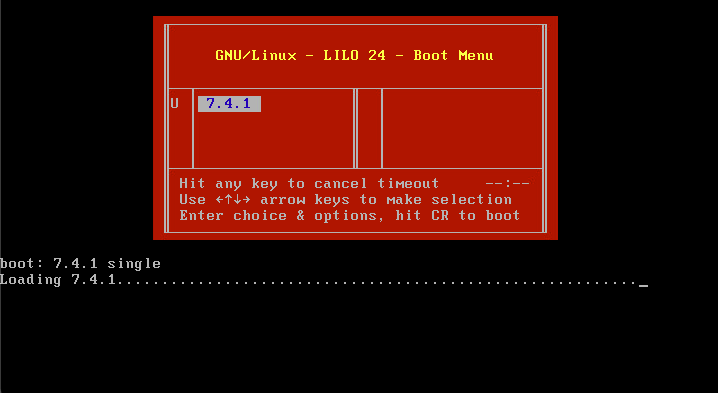
c.在boot:提示符处,键入“command_version single”,其中版本为版本号(例如“7.4.1 single”)。如果系统启用了统一功能获批产品列表(UCAPL)合规性,系统将提示您输入密码;请输入密码 Sourcefire。
· 对于Firepower管理中心型号1000、1600、2500、2600、4500或4600:
当显示引导菜单时,选择Option 4, Cisco Firepower Management Console Password Restore Mode。
4. 分配新的管理员密码;使用适用于您的设备的说明:
· 对于Firepower管理中心或NGIPSv的新CLI和外壳管理密码:
a.当系统显示以井号(#)结尾的操作系统提示时,请输入以下命令:
passwd admin
b.当系统提示时,输入新的管理员密码(两次)。
注意:如果系统显示BAD PASSWORD消息,则此信息仅供参考。即使出现此消息,系统也会应用您提供的密码。但是,出于安全原因,建议您使用更复杂的密码。
· 对于7000和8000系列设备的新Web和CLI管理员密码:
在以井号(#)结尾的OS提示符处,输入以下命令:
usertool.pl -p 'admin password'
其中密码是新的管理员密码。
5. 如果管理员帐户由于登录尝试失败次数过多而被锁定,则必须解锁该帐户。使用适用于您的设备的说明:
· 要在Firepower管理中心或NGIPSv上解锁CLI和外壳管理帐户,请在以井号(#)结尾的操作系统提示符下输入以下命令:
pam_tally --user admin --reset
· 要解锁7000和8000系列设备上的Web和CLI管理员帐户,请在操作系统提示符下输入以下命令,以井号(#)结尾:
usertool.pl -u admin
6. 在以井号(#)结尾的操作系统提示符处,输入reboot 命令。
7. 允许重新启动过程完成。
第 2 项.使用外部身份验证获得对CLI的访问以重置Firepower管理中心的密码
如果您仍使用具有管理员访问权限的帐户访问FMC Web界面,则可以使用External Authentication功能访问CLI。此方法允许您登录到FMC的CLI,访问Linux Shell,提升到根目录,以及手动重置CLI/Shell管理员密码。此选项不需要重启或访问控制台。此选项要求您在Firepower管理中心上正确配置了外部身份验证(使用SSH访问),并要为其重置管理员密码。(有关说明,请参阅相应版本的Firepower管理中心配置指南。) 完成配置后,请执行以下步骤:
- 使用SSH或控制台具有命令行界面/外壳访问权限的外部身份验证帐户登录到Firepower管理中心:
· 如果您的FMC运行版本6.2或更低版本,则您可以直接访问Linux Shell。
· 如果您的FMC运行版本6.3或6.4,并且FMC CLI未启用,则您可以直接访问Linux Shell。
· 如果您的FMC运行版本6.3或6.4,并且已启用Firepower管理中心CLI,则您可以访问Firepower管理中心CLI。输入expert命令,访问Linux外壳。
· 如果您的FMC运行版本6.5+,则您可以访问Firepower管理中心CLI。输入 expert 命令访问Linux Shell。 - 在带美元符号($)的shell提示符处,输入以下命令以重置管理员用户的CLI密码:
sudo passwd admin - 在
Password提示符下,输入您当前登录时所用用户名的密码。 - 在提示时输入新的管理员密码(两次)。
注意:如果系统显示BAD PASSWORD消息,则此消息仅供参考。即使出现此消息,系统也会应用您提供的密码。但出于安全考虑,思科建议您使用更复杂的密码。
- 如果admin帐户由于登录尝试失败太多次而被锁定,您必须解锁帐户,运行
pam_tally 命令,并在出现提示时输入密码:
sudo pam_tally --user --reset - 键入
exit 退出外壳。 - 在启用了CLI的Firepower管理中心上,键入
exit 以退出CLI。
重置Firepower管理中心丢失的Web界面管理员密码
按照以下说明更改用于访问Firepower管理中心Web界面的管理员帐户的密码。
步骤:
- 使用CLI管理员帐户和SSH或控制台登录设备。
- 访问Linux外壳:
· 如果您的FMC运行版本6.2或更低版本,则登录后可直接访问Linux Shell。
· 如果您的FMC运行版本6.3或6.4,且Firepower管理中心CLI未启用,则通过登录可以直接访问Linux外壳。
· 如果您的FMC运行版本6.3或6.4,并且已启用Firepower管理中心CLI,则通过登录可以访问Firepower管理中心CLI。输入expert命令,访问Linux外壳。
· 如果您的FMC运行版本6.5+,则登录会让您访问Firepower管理中心CLI。输入 expert 命令访问Linux Shell。 - 在shell提示符下,输入以下命令以重置Web界面管理员用户的密码:
sudo usertool.pl -p 'admin password'
其中password是Web界面管理员用户的新口令。 - 在
Password 提示符处,输入您当前登录时所用用户名的密码。 - 如果Web管理员帐户由于登录尝试失败次数过多而被锁定,则必须解锁该帐户。运行
usertool 命令,并在出现提示时输入您的CLI管理员密码:
sudo usertool.pl -u admin - 键入
exit 退出外壳。 - 在启用了CLI的Firepower管理中心上,键入
exit 退出CLI。
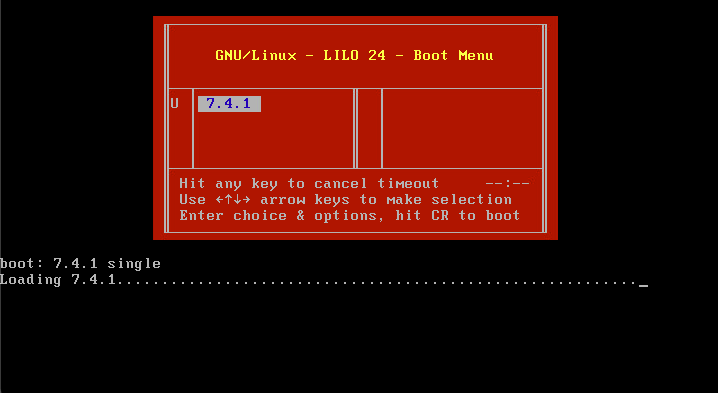
 反馈
反馈